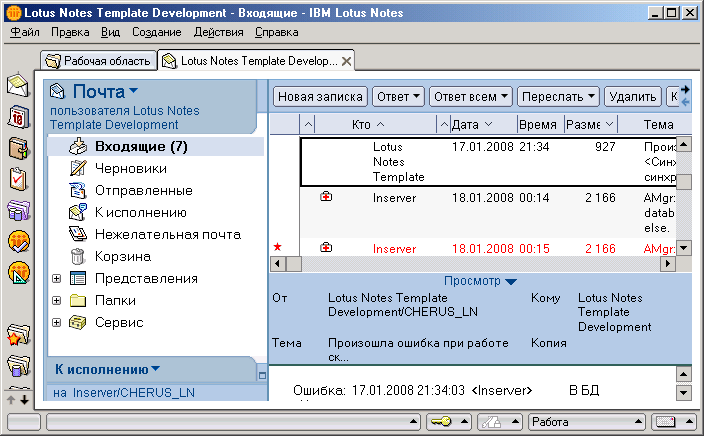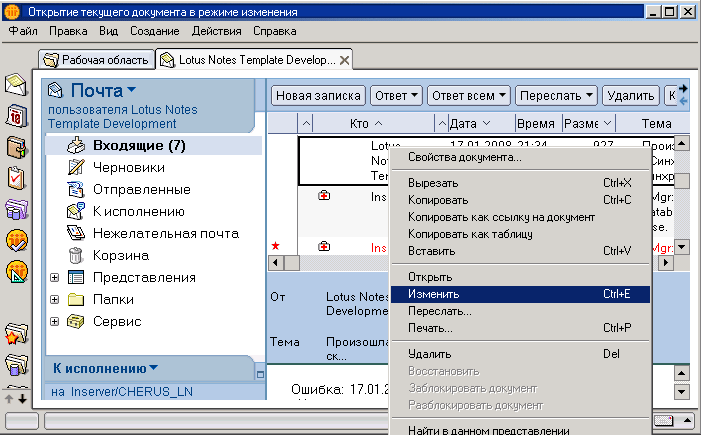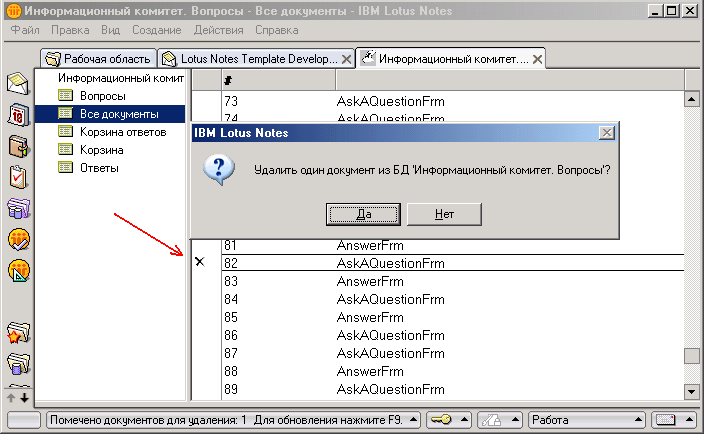Просмотр, редактирование и удаление документов Просмотр, редактирование и удаление документов
Просмотр документов
Чтобы открыть документ, выберите его в представлении и нажмите клавишу Ввод либо дважды кликните по этому документу мышкой. Lotus Notes отобразит на экране выбранный документ.
Полезный совет: чтобы открыть следующий документ, не закрывая текущий, просто нажмите клавишу Ввод. Lotus Notes закроет текущий и откроет следующий за ним документ. Чтобы открыть предыдущий документ, нажмите клавишу Backspace.
Примечание: чтобы открыть документ в новом окне, кликните по нему правой кнопкой мыши и выберите команду Открыть в другом окне.
Предварительный просмотр документов
В базе данных Lotus Notes вы можете включить предварительный просмотр документов для того, чтобы одновременно видеть список документов и выбранный документ. Чтобы включить предварительный просмотр, выберите в меню команду Вид – Просмотр документов – Отображать область просмотра:
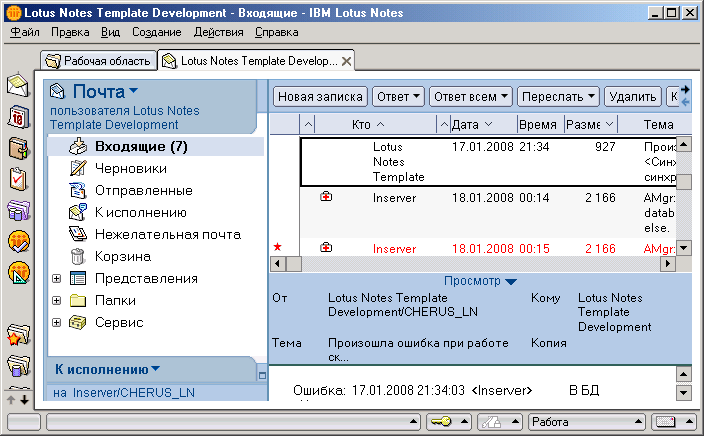
После этого под списком документов появится область предварительного просмотра, в котором будет отображаться выбранный документ.
Примечание: при предварительном просмотре документ может отображаться в «сжатом» виде (например, часть информации не будет видна).
Редактирование документов
Вы можете открыть документ в режиме редактирования следующими способами:
- открыть документ и нажать кнопку, предусмотренную в приложении. Обычно эту кнопку называют «Редактировать» либо «Изменить».
- открыть документ и дважды кликнуть мышкой по его содержимому.
- кликнуть по документу правой кнопкой мыши и выбрать команду «Редактировать».
- использовать комбинацию клавиш Ctrl-E.
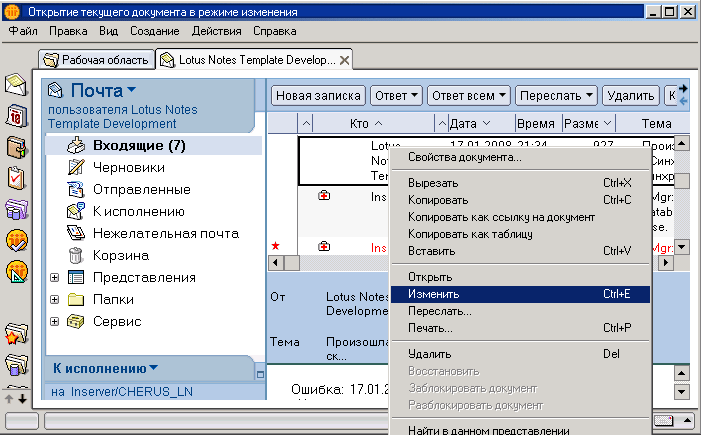
Примечание: Вы не сможете открыть документ в режиме редактирования, если у Вас недостаточно для этого прав доступа.
Удаление документов
Чтобы удалить документ, выберите его в представлении и нажмите клавишу Delete. Вы также можете удалить сразу несколько документов, выбрав их в представлении и нажав клавишу Delete. Lotus Notes отправит выбранный документ в корзину либо отметит знаком Х. Если документ не попал в корзину, а был отмечен символом Х. нажмите клавишу F9, чтобы завершить удаление:
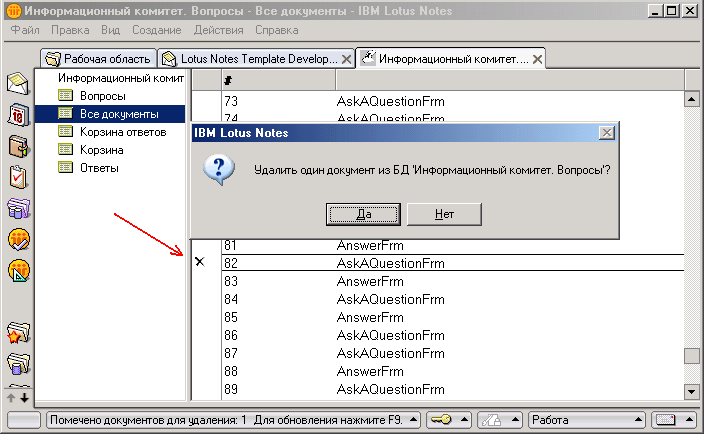
Полезный совет: чтобы удалить открытый на экране документ, просто нажмите клавишу Delete. Lotus Notes удалит и закроет текущий документ, после чего откроет следующий документ.
Примечание: Вы не сможете удалить документ, если у Вас недостаточно для этого прав доступа.
| 

 Просмотр, редактирование и удаление документов
Просмотр, редактирование и удаление документов